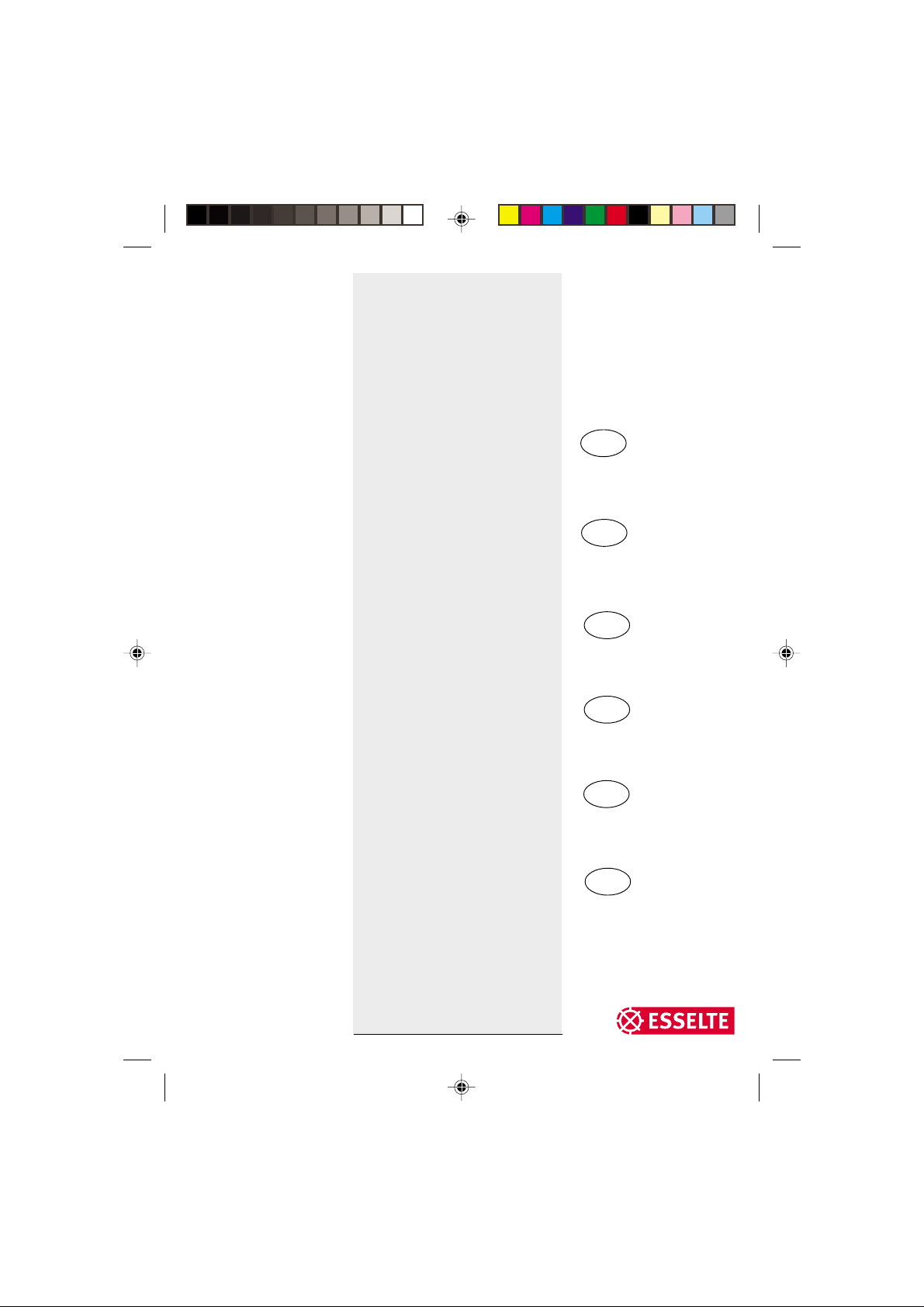
DYMO LM200
Electronic
Labelmaker
Instructions for Use
Elektronisches
Beschriftungsgerät
Bedienungsanleitung
Elektronisk
Märkmaskin
Bruksanvisning
Elektronisk
Tekstmaskine
Brugsanvisning
Elektronisk
Tekstmaskin
Brukerveiledning
GB
D
S
DK
N
LM200book2v4 29/3/00, 3:19 pm1
Elektroninen
Tarrakirjoitin
Käyttöohjeet
FIN
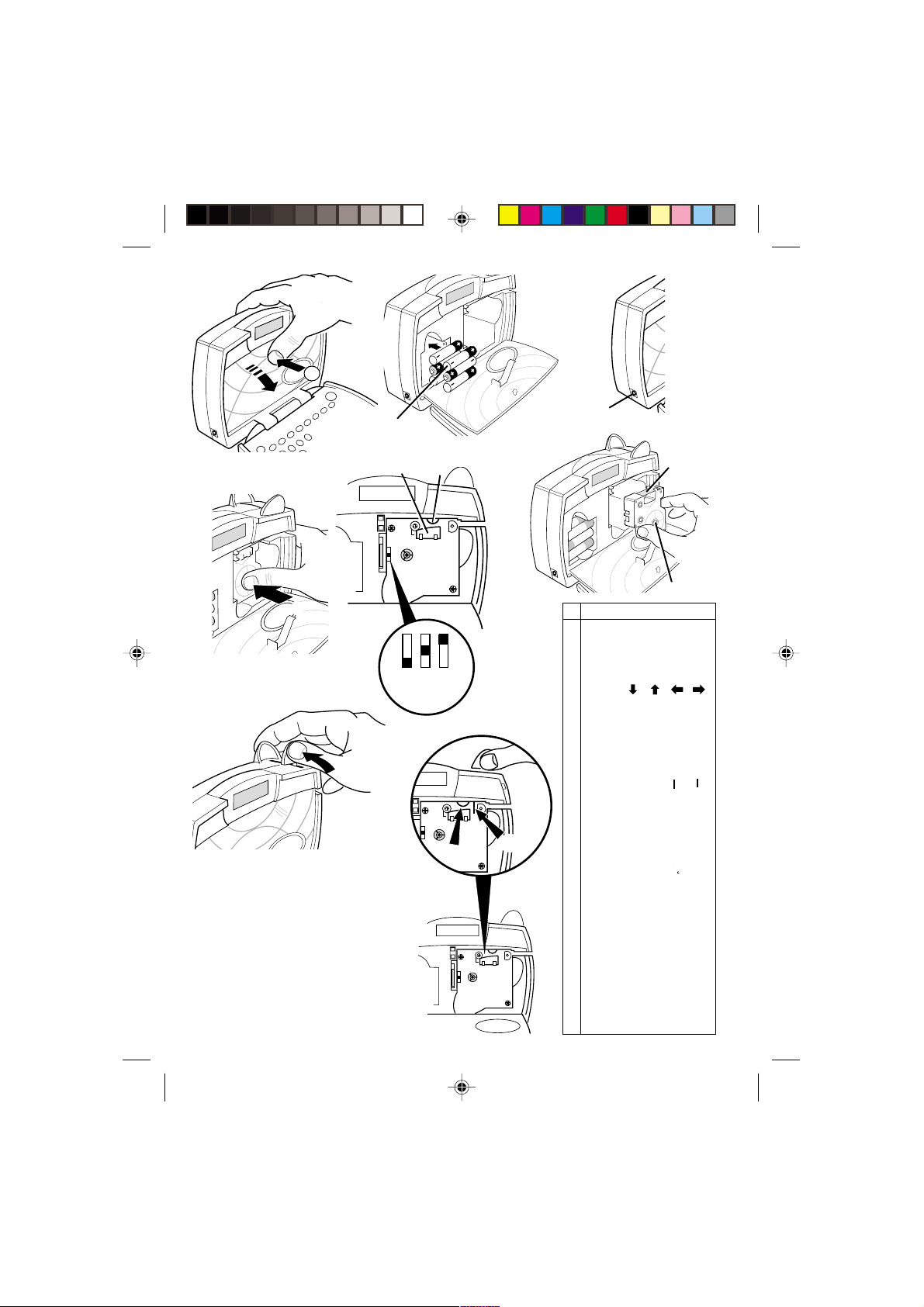
➊
'CLICK!'
❹
2
➋
D
E
A
➌
➋ ➌
19 mm
F
6 mm
9/12mm
➋
➊
B
➊
➋
➊
C
C
➌
123456
A€¢£¥$#
B/ \ _ | @&
C“ ‘ ´ ; : °
D*÷±<=>
E( )
F? ¿ ! ¡ ^ .
G1/2™© ® #
H λ µ Ω ~ øØ
I Ğğ iı
Jà À è È ì Ì
Kò Ò ù Ù op
Lá Á é É Í Í
M óÓú Ú yY
➊
2
NвВкКфO
Oî ûæÆœŒ
Pç Ç ą ĄĘĘ
Qä Ä ë Ë ï Ï
Rö Ö ü Ü ÿ ß
Sñ Ñ ã Ã õ Õ
Tå Å uU żŻ
U ćĆčČĎ
V ěĚňŇřŘ
W šŠŤžŽ
X łŁLĺĹ
Y ńŃŕŔsŚ
Z źŹŐ ŐűŰ
˚
´
´
ˆ
e
˚
’
´
LM200book2v4 29/3/00, 3:19 pm2
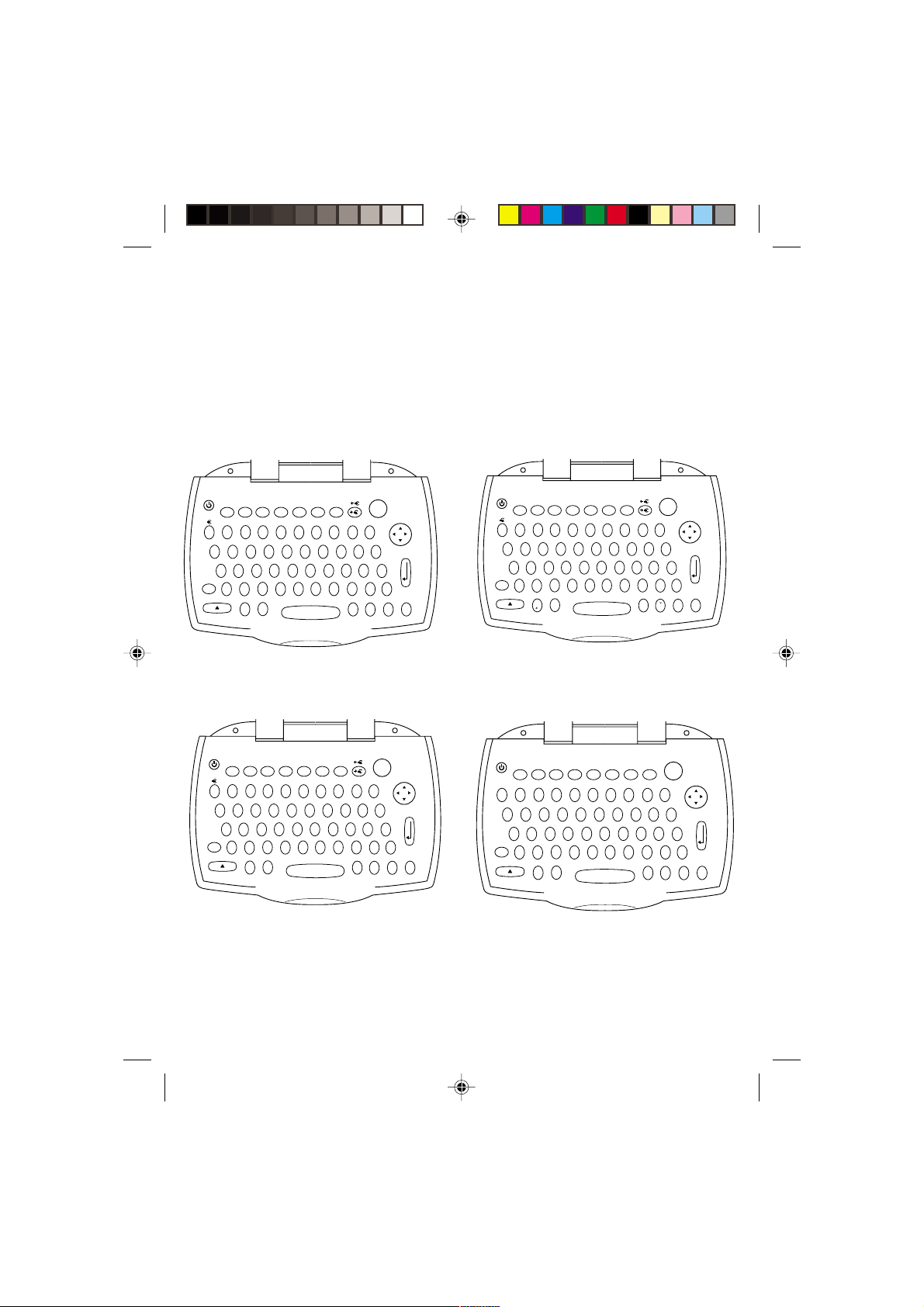
ON/OFF
12
A
Q
PREVIEW
CAPS
1
,
2
,
1
,
2
,
3
.
.
.
CLEAR
BOXES
DEL
SIZE
UL
%
#
@
3
4
Z
R
E
S
D
X
C
W
Ç
Œ
COPIES
STYLE
5
F
V
-
T
GH
ALIGN
LTH
JUST
VERT
,
.
+
8
6
7
I
U
Y
J
N
ÉÈ
B
SYMBOL
SPACE
n
PRINT
&
=
0
9
O
P
PG BRK
L
K
M
)
(
Ù
/
ˆ
˜
:
´
!
/
´
ON/OFF
12
Q
A
PREVIEW
CAPS
CLEAR
BOXES
DEL
SIZE
UL
%
£
@
3
4
R
W
E
S
D
XYZ
C
S
Ñ
COPIES
STYLE
5
F
V
-
T
GH
ALIGN
LTH
JUST
VERT
,
.
+
8
6
7
U
J
M
N
B
SYMBOL
SPACE
3
.
.
.
n
PRINT
&
=
0
9
O
I
P
PG BRK
´
L
K
´
Å
Ø
Æ
¨
˜
/
:
?
G
‘AZERTY’
CLEAR
DEL
ON/OFF
12
Q
A
PREVIEW
CAPS
Y
BOXES
SIZE
UL
%
@
3
4
W
E
S
D
X
C
Ç
Œ
R
COPIES
STYLE
F
-
5
T
GH
V
ALIGN
LTH
JUST
VERT
,
.
+
6
7
Z
U
N
B
SYMBOL
SPACE
&
=
0
8
9
O
I
J
L
K
M
Ä
Ü
ˆ
\
:
‘QWERTZ’
LM200book2v4 29/3/00, 3:19 pm3
PRINT
/
‘QWERTY’ (EU)
1
,
2
,
3
.
.
.
n
P
PG BRK
Ö
*
ß
?
)
(
?
CLEAR
ON/OFF
$
12
Q
A
PREVIEW
CAPS
SIZE
UL
%
#
¢
3
4
R
W
E
S
D
C
XYZ
+
;
–
5
F
V
-
T
GH
LTH
JUST
VERT
,
.
+
8
6
7
U
J
B
N
M
SYMBOL
SPACE
ALIGN
COPIES
BOXES
STYLE
1
,
2
,
3
.
.
.
n
–TAX
PRINT
+TAXDEL
&
=
0
9
O
I
P
PG BRK
L
K
'
)
(
☎
*
:
@
/
/
?
!
‘QWERTY’ (USA)
3
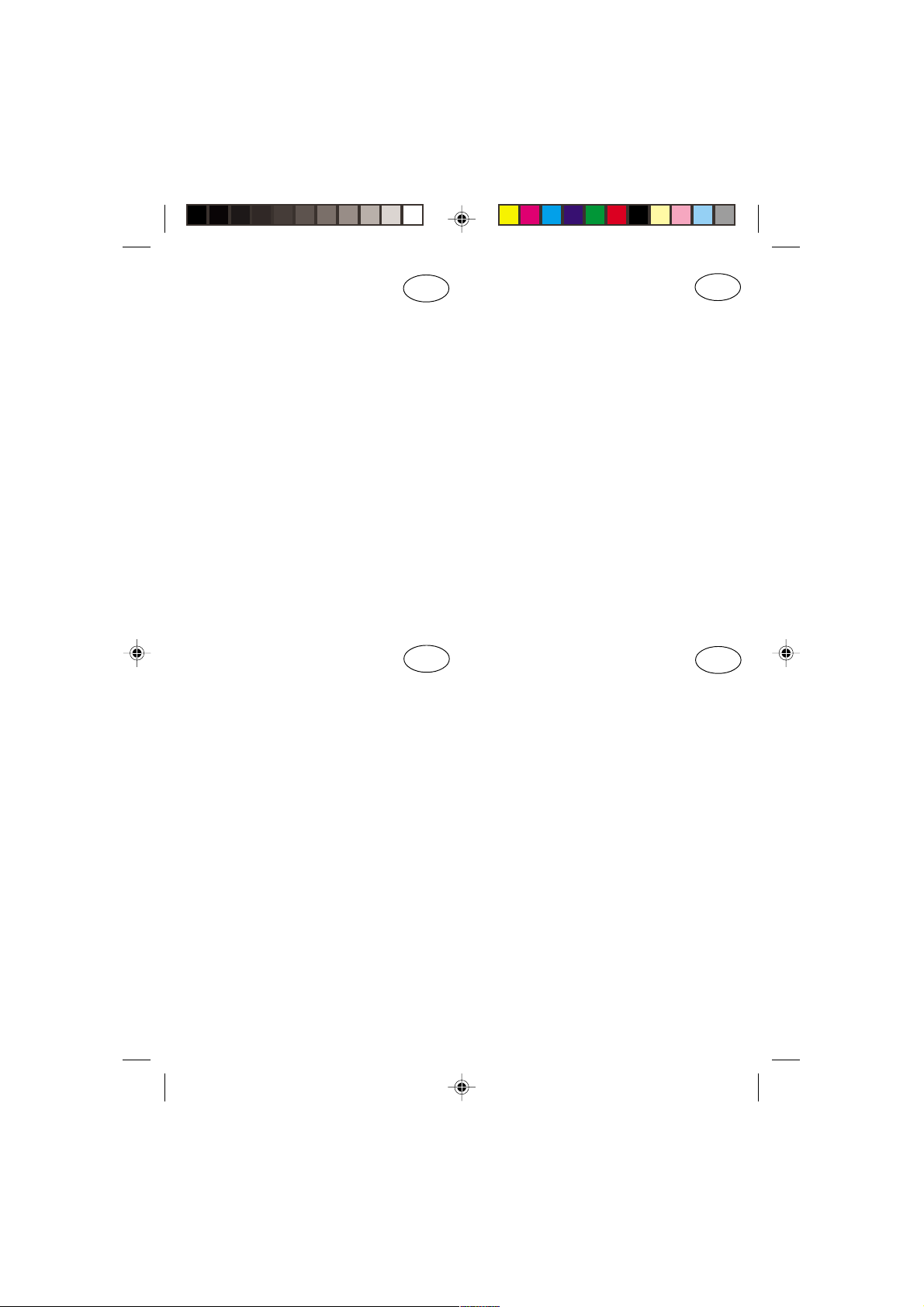
Accessories
Tape cassettes
Width: 6mm 9mm 12mm 19mm
Length: 7m 7m 7m 7m
Black/Clear 43610 40910 45010 45800
Blue/Clear ––––– ––––– 45011 –––––
Red/Clear ––––– ––––– 45012 –––––
Black/White 43613 40913 45013 45803
Blue/White ––––– 40914 45014 45804
Red/White ––––– 40915 45015 45805
Black/Blue ––––– 40916 45016 45806
Black/Red ––––– 40917 45017 45807
Black/Yellow 43618 40918 45018 45808
Black/Green ––––– 40919 45019 45809
White/Clear ––––– ––––– 45020 45810
White/Black ––––– ––––– 45021 45811
Black/Silver ––––– ––––– 45022 45812
Black/Gold ––––– ––––– 45023 45813
Black/Fluo Green ––––– ––––– 45024 –––––
Black/Fluo Red ––––– ––––– 45025 –––––
European Adaptor 40076
This product is CE marked in accordance with the EMC directive
and the low voltage directive and is designed
to conform with the following international standards:
Safety – EN 60950, IEC 950, UL 1950
EMC emissions – EN 55022 Class B, CIS PR22 Class B,
EMC immunity – EN50082-1, IEC801-2 & IEC801-3
3
(
/4")(1/4")(3/8")(1/2")
FCC pt15 Sub pt B Class B
Zubehör
Bandkassetten
Breite: 6mm 9mm 12mm 19mm
Länge: 7m 7m 7m 7m
Schwarz/transparent43610 40910 45010 45800
Blau/transparent ––––– ––––– 45011 –––––
Rot/transparent ––––– ––––– 45012 –––––
Schwarz/Weiß 43613 40913 45013 45803
Blau/Weiß ––––– 40914 45014 45804
Red/White ––––– 40915 45015 45805
Black/Blue ––––– 40916 45016 45806
Black/Red ––––– 40917 45017 45807
Black/Yellow 43618 40918 45018 45808
Black/Green ––––– 40919 45019 45809
White/Clear ––––– ––––– 45020 45810
White/Black ––––– ––––– 45021 45811
Black/Silver ––––– ––––– 45022 45812
Black/Gold ––––– ––––– 45023 45813
Black/Fluo Green ––––– ––––– 45024 –––––
Black/Fluo Red ––––– ––––– 45025 –––––
Netzteil 40076
3
(
/4")(1/4")(3/8")(1/2")
GB
D
Tillbehör
Tape kassetter
Bredd: 6mm 9mm 12mm 19mm
Längd: 7m 7m 7m 7m
Svart/Klar 43610 40910 45010 45800
Blå/Klar ––––– ––––– 45011 –––––
Röd/Klar ––––– ––––– 45012 –––––
Svart/Vit 43613 40913 45013 45803
Blå/Vit ––––– 40914 45014 45804
Röd/Vit ––––– 40915 45015 45805
Svart/Blå ––––– 40916 45016 45806
Svart/Röd ––––– 40917 45017 45807
Svart/Gul 43618 40918 45018 45808
Svart/Grön ––––– 40919 45019 45809
Vit/Klar ––––– ––––– 45020 45810
Vit/Svart ––––– ––––– 45021 45811
Svart/Silve ––––– ––––– 45022 45812
Svart/Guld ––––– ––––– 45023 45813
Svart/Flour. grön ––––– ––––– 45024 –––––
Svart/Flour. röd ––––– ––––– 45025 –––––
Adapter 40076
3
(
/4")(1/4")(3/8")(1/2")
Tilbehør
Tapekassetter
Bredde: 6mm 9mm 12mm 19mm
Længde: 7m 7m 7m 7m
Sort/klar 43610 40910 45010 45800
Blå/klar ––––– ––––– 45011 –––––
Rød/klar ––––– ––––– 45012 –––––
Sort/hvid 43613 40913 45013 45803
Blå/hvid ––––– 40914 45014 45804
Rød/hvid ––––– 40915 45015 45805
Sort/blå ––––– 40916 45016 45806
Sort/rød ––––– 40917 45017 45807
Sort/gul 43618 40918 45018 45808
Sort/grøn ––––– 40919 45019 45809
Hvid/klar ––––– ––––– 45020 45810
Hvid/sort ––––– ––––– 45021 45811
Sort/sølv ––––– ––––– 45022 45812
Sort/gul ––––– ––––– 45023 45813
Sort/fluo grøn ––––– ––––– 45024 –––––
Sort/ fluo rød ––––– ––––– 45025 –––––
AC Adapter 40076
3
(
/4")(1/4")(3/8")(1/2")
S
DK
LM200book2v4 29/3/00, 3:19 pm4

Tarvikkeet
Teippikasetit
Leveydet: 6mm 9mm 12mm 19mm
Pituus: 7m 7m 7m 7m
Musta / Kirkas 43610 40910 45010 45800
Sininen / Kirkas ––––– ––––– 45011 –––––
Punainen / Kirkas ––––– ––––– 45012 –––––
Musta / Valkoinen 43613 40913 45013 45803
Sininen / Valkoinen ––––– 40914 45014 45804
Punainen / Valkoinen ––––– 40915 45015 45805
Musta / Sininen ––––– 40916 45016 45806
Musta / Punainen ––––– 40917 45017 45807
Musta / Keltainen 43618 40918 45018 45808
Musta / Vihreä ––––– 40919 45019 45809
Valkoinen / Kirkas ––––– ––––– 45020 45810
Valkoinen / Musta ––––– ––––– 45021 45811
Musta / Hopea ––––– ––––– 45022 45812
Musta / Kulta ––––– ––––– 45023 45813
Musta / neon-vihreä ––––– ––––– 45024 –––––
Musta / neon-punainen––––– ––––– 45025 –––––
AC Verkkolaite 40076
3
(
/4")(1/4")(3/8")(1/2")
FIN
Tilbehør
Tapekassetter
Bredde: 6mm 9mm 12mm 19mm
Lengde: 7m 7m 7m 7m
Sort/Klar 43610 40910 45010 45800
Blå/Klar ––––– ––––– 45011 –––––
Rød/Klar ––––– ––––– 45012 –––––
Sort/Hvit 43613 40913 45013 45803
Blå/Hvit ––––– 40914 45014 45804
Rød/Hvit ––––– 40915 45015 45805
Sort/Blå ––––– 40916 45016 45806
Sort/Rød ––––– 40917 45017 45807
Sort/Gul 43618 40918 45018 45808
Sort/Grønn ––––– 40919 45019 45809
Hvit/Klar ––––– ––––– 45020 45810
Hvit/Sort ––––– ––––– 45021 45811
Sort/Sølv ––––– ––––– 45022 45812
Sort/Gull ––––– ––––– 45023 45813
Sort/Fluo Grønn ––––– ––––– 45024 –––––
Sort/Fluo Rød ––––– ––––– 45025 –––––
AC Adaptor 40076
LM200book2v4 29/3/00, 3:19 pm5
3
(
/4")(1/4")(3/8")(1/2")
N

LM200book2v4 29/3/00, 3:19 pm6
© Esselte Dymo 2000
Written by DAW Publications, Cambridge

Einführung
1
DYMO
Mit dem DYMO LabelManager 200 erstellen Sie eine
Vielzahl von hochwertigen selbstklebenden Etiketten mit
bis zu 90 Zeichen.
Sie können Etiketten in 6, 9, 12 und 19 mm Breite in
vielen Farben erstellen. Die Etiketten verfügen über einen
Schlitz im Trägerpapier, so daß sie sich einfach abziehen
lassen. Der Text kann horizontal oder vertikal in vielen
verschiedenen Schriftgrößen und –stilen gedruckt
werden, wobei Sie den Text links- oder rechtsbündig oder
zentriert ausdrucken können.
Garantie / Registrierung
Bitte füllen Sie die beiliegende Garantiekarte aus und
senden Sie sie innerhalb von sieben Tagen an die
angegebene Adresse. Weitere Informationen finden Sie in
dem Garantie Booklet.
Spannungsversorgung
BATTERIEN
• Öffnen Sie bitte zunächst die Abdeckung auf der
Rückseite des Gerätes. Siehe Abbildung
2. Zum Öffnen des Batteriefachs drücken Sie auf die
Daumenkuhle
Deckel.
• Legen Sie sechs AA alkaline oder wiederaufladbare Ni-
Cd Batterien ein. Beachten Sie dabei die
Polaritätssymbole
• Wenn Sie den LabelManager längere Zeit nicht
verwenden, sollten Sie die Batterien aus dem Gerät
nehmen.
NETZADAPTER (optional)
• Verbinden Sie den Netzadapter mit der Buchse
und einer spannungsführenden Steckdose. Durch das
Einstecken werden die Batterien vom Gerät getrennt.
• Bevor Sie den Netzadapter von der Steckdose trennen,
sollten Sie ihn vom LabelManager lösen. Andernfalls
werden die Speichereinstellungen gelöscht (s. auch AN/
AUS).
A➋ an der Seite und öffnen Sie den
A➌. Schließen Sie den Deckel.
A➊ auf Seite
B➊
Wechseln der Kassette
• Öffnen Sie bitte zunächst die Abdeckung auf der
Rückseite des Gerätes. Siehe Abbildung
2. Zum Öffnen des Kassettenfachs drücken Sie auf die
Daumenkuhle
Deckel.
• Halten Sie das Gerät wie gezeigt und entnehmen Sie die
Kassette
• Achten Sie darauf, daß Etiketten- und Farbband
sauber durch die Öffnungen laufen, bevor Sie die
Kassette wie gezeigt einsetzen. Wenn nötig, drehen Sie
die Spule
straffen.
• Achten Sie darauf, daß die Bandbreite richtig am
Schalter
Aussparung in der Kassette läßt diese sich nur
einsetzen, wenn der Schalter richtig eingestellt ist.
• Legen Sie die Kassette wie gezeigt ein. Achten Sie
darauf, daß sich das Etikettenband zwischen Druckkopf
A➋ an der Seite, und öffnen Sie den
C➊ nach oben.
C➌ im Uhrzeigersinn, um das Farbband zu
D➊ eingestellt ist – s. S. 2. Durch die
D➋ und Andruckrolle befindet D➌.
A➊ auf Seite
C➋
• Drücken Sie auf die Kassette, bis sie hörbar
einrastet
D❹. Achten Sie auf den richtigen
Sitz der Bänder.
• Nach Einlegen des neuen Bandes bitte den Deckel des
Fachs wieder schließen.
Erstellen des ersten Etiketts
Probieren Sie aus, wie Sie mit dem LabelManager 200
arbeiten können! Bevor wir die tiefgehenden Funktionen
erläutern, sollten Sie diesen ersten Schritten folgen, um
den LabelManager 200 kennenzulernen.
1. Legen Sie Batterien ein oder stecken Sie den
Netzadapter ein, wie unter „Stromversorgung“
beschrieben.
2. Öffnen Sie die Abdeckung des Batterie-/Kassettenfachs
und legen Sie das Band ein, wie in der Abbildung
“WECHSELN DER KASSETTE” beschrieben. Stellen Sie
sicher, daß die Kassette sauber einrastet.
3. Schließen Sie die Abdeckung und schalten Sie das
Gerät mit
Begrüßungstext “DYMO”, danach sollte die Anzeige
folgendermaßen aussehen:
4. Geben Sie Ihren Namen mit Hilfe der Tastatur ein.
Jeder Buchstabe, den Sie eingeben, erscheint im
Display, etwa so:
• Zur Eingabe von GROSSBUCHSTABEN drücken Sie
• Wenn Sie ausschließlich GROSSBUCHSTABEN
eingeben möchten, drücken Sie
• Zur Eingabe von Leerzeichen drücken Sie
• Wenn Sie einen Fehler gemacht haben, drücken Sie
DEL
gelöscht und Sie können den Buchstaben erneut
eingeben.
5. Wenn Sie den Namen fertig eingegeben haben, drücken
Sie
Schlitz an der Oberseite des Gerätes herauskommen.
Warten Sie, bis der Druckvorgang beendet ist und
drücken Sie dann den Hebel E, um das Etikett
abzuschneiden und aus dem Gerät nehmen zu können.
Damit haben Sie Ihr erstes hochwertiges Namensschild
gedruckt. Vielleicht möchten Sie damit gleich den
LabelManager als Ihr Gerät kennzeichnen? Damit haben
Sie gleich eine Anwendung für DYMO Etiketten
kennengelernt.
ein. Im Display erscheint der
1
Blinkender Cursor
und danach den gewünschten Buchstaben.
CAPS
. Damit wird das Zeichen links vom Cursor
PRINT
. Ein Etikett wird ausgedruckt und aus dem
DYMO
3
D
LM200German (FINAL) 16/2/00, 10:18 am3

Das Display
PRINT
Umschalttaste
Kursiv Umriß
Justierung
Ausrichtung
Unterstrichen
Zeilenanzeige
Eingerahmt
1
2
mehrere
Kopien
ABCDEFGHIJKLMN
CAPS
CLEAR
DEL
Spiegelschrift
, bevor Sie einen
Vertikal
drücken,
GROSSBUCHSTABEN
Das Display zeigt:
• Bis zu zwei Zeilen mit je 15 Zeichen, plus Cursor
• Funktionsanzeigen, s. oben
• Die Anzeige blinkt, wenn Sie in einem Menü eine
B-Modus
ungültige Taste drücken.
Funktionstasten
AN / AUS
Schaltet das Gerät an und aus.
• Wenn keine Taste gedrückt wurde, schaltet sich das
Gerät nach 2 Minuten ab. Das letzte Etikett und alle
Einstellungen bleiben dabei gespeichert.
Achtung: werden die Batterien für mehr als zwei Sekunden
aus dem Gerät genommen, gehen der Text und alle
Einstellungen verloren.
Wenn dann die Spannungsversorgung wieder hergestellt
wird, zeigt das Display einen blinkenden Cursor (ohne
Text) und die Einstellungen werden wieder auf
Standardschrift in voller Höhe und abgeschaltete
Sonderfunktionen gesetzt.
GROSSBUCHSTABEN
• Wenn alle folgenden Buchstaben als
GROSSBUCHSTABEN eingegeben werden sollen,
drücken Sie diese Taste. Im Display erscheint CAPS zur
Bestätigung.
• Um zu normalen Buchstaben zurückzukehren, drücken
Sie CAPS erneut.
UMSCHALTTASTE
• drücken und loslassen, dann bleibt die
Umschaltfunktion für alle folgenden Tastendrücke
erhalten.
• Drücken Sie die Umstelltaste
Buchstaben eingeben, um einen Großbuchstaben
einzugeben.. Wenn Sie die Umstelltaste
CAPS
während
• Haben Tasten zwei Funktionen, drücken Sie die
Umstelltaste
aktivieren.
ZEICHEN LÖSCHEN
• Durch Drücken dieser Taste löschen Sie das Zeichen
links vom Cursor, oder Sie verlassen bestimmte
Funktionsmenüs.
TEXT LÖSCHEN
• Durch diese Tastenkombination löschen Sie den ganzen
aktuellen Text und evtl. Längenvorgaben.
Textformatierungen und andere Einstellungen bleiben
aktiviert ist, erhalten Sie Kleinbuchstaben.
, um die zweite Funktion zu
DEL
+
erhalten. Es ist auch möglich, durch diese Kombination
bestimmte Funktionsmenüs zu verlassen.
CURSOR TASTEN
• Drücken Sie oder , um sich mit dem Cursor
zeichenweise durch den Text zu bewegen.
• Wenn Sie die Taste gedrückt halten, wandert der Cursor
durch den Text.
• Drücken Sie
Ende einer Zeile zu gelangen
• In bestimmten Menüs können Sie mit
zwischen den Optionen wählen
• Wenn Sie Zeichen in den Text einfügen möchten,
verwenden Sie
Buchstaben rechts von der Stelle zu positionieren, an
der Sie den Buchstaben einfügen möchten. Fügen Sie
+ oder , um zum Beginn oder
oder
oder , um den Cursor unter dem
nun den gewünschten Buchstaben ein.
•· Drücken Sie
oder , um zum Beginn der
vorhergehenden oder folgenden Zeile eines
mehrzeiligen Etiketts zu gelangen.
• Drücken Sie
Ende eines Etiketts zu gelangen.
ETIKETT DRUCKEN
• Drücken Sie
• Verwenden Sie den Hebel E, um das Etikett
abzuschneiden. (S. S. 2)
• Wenn im Display
installierte Bandkassette zu schmal für den Ausdruck
des Etiketts. Legen Sie eine breitere Bandkassette ein.
+ oder , um zum Beginn oder
PRINT
, um das Etikett auszudrucken.
↕↕↕↕↕↕↕↕↕↕ erscheint, ist die
DRUCK-VORANSICHT
Ermöglicht eine Voransicht des zu druckenden Textes.
• Nach Drücken von
PREVIEW
+
scrollt der Text durch
CAPS
das Display.
Wenn der Text zwei- oder mehrzeilig ist, scrollt der Text in
einzeiliger Darstellung durch das Display.
LEERTASTE
• Drücken Sie , um ein Leerzeichen einzufügen.
SYMBOLSPEICHER
• Durch Drücken dieser Tastenkombination erreichen Sie
den Symbolspeicher – s. SYMBOLE UND
SONDERZEICHEN und die Symboltabelle auf S. 2.
TEXTGRÖSSE
+
SIZE
• Das Display zeigt die aktuell gewählte Textgröße:
Höhe Schmal Normal Breit
Klein
normal
• Die normale Schrifthöhe steht bei allen Bändern, außer
den 6 mm-Bändern zur Verfügung. Die kleine
Schrifthöhe kann bei allen Bändern verwendet werden.
• Drücken Sie
SIZE
, um in das Schriftenmenü zu
gelangen.
4
B
LM200German (FINAL) 16/2/00, 10:19 am4

Verwenden Sie , um die gewünschte Schriftgröße
DEL
zu wählen und drücken Sie
Der B-Modus (BIG FONT) erzeugt weit sichtbare Schrift,
wobei die gesamte zur Verfügung stehende Höhe
ausgenutzt wird.
zur Bestätigung.
• Um ein Etikett im B-Modus zu erstellen, verwenden Sie
oder , um den Cursor unter dem B zu positionieren
und drücken Sie (
• Im Modus “B” können Sie zwischen den Schriftbreiten
schmal, normal oder breit wählen, die sonstigen
BFONT
erscheint im Display).
Einstellungen stehen nicht zur Verfügung.
JUSTIERUNG
Normalerweise wird der Text linksbündig ausgerichtet. Bei
mehrzeiligen Etiketten können Sie mit
links- oder rechtsbündiger bzw. zentrierter Ausrichtung
wählen. Die gewählte Ausrichtung wird im Display
dargestellt. S. auch EINSTELLEN DER ETIKETTENLÄNGE
VERTIKALER DRUCK
• Dreht den Text um 90°, so daß er
ausgedruckt wird. Im Display erscheint
• Durch erneutes Drücken kehren Sie zum normalen
Ausdruck zurück.
Beachten Sie: Nur einzeiliger Text kann vertikal
ausgedruckt werden.
JUST
VERT
JUST
v
zwischen
e
r
VERT
t
i
k
a
l
.
MEHRZEILIGER DRUCK
• Drücken Sie
, um die nächste Zeile des Etiketts zu
beginnen. Z.B. wird:
Dies ist ein
Dies ist ein
zweizeiliges Etikett im Display als
zweizeiliges Etikett dargestellt.
Die zweite Zeile wird im Display so dargestellt:
•
•
Etiketten können sie folgt erstellt werden:
6mm
1 Zeile kleiner Text
9mm Bis zu zwei Zeilen
9mm 1 Zeile normal Text
12mm Bis zu zwei Zeilen
kleiner Text
kleiner Text
19mm
Bis zu zwei Zeilen
kleiner Text
19mm 1 Zeile normal Text
12mm 1 Zeile normal Text
EINRAHMEN / UNTERSTREICHEN
BOX/UL
• Wenn noch keine Umrahmung / Unterstreichung
gewählt wurde, öffnet
unterstrichen rechteckiger Rahmen -
BOX/UL
das folgende Menü:
= DYMO
—
=
ausgestellter Rahmen - =
abgerundeter Rahmen -
=
Zick-Zack-Rahmen - =
schattierter Rahmen - =
• Verwenden Sie oder , um den Cursor unter
die gewünschte Rahmenart zu bewegen. Drücken Sie
, um den gewünschten Rahmen zu wählen (im
Display durch oder — bestätigt), oder verlassen Sie
das Menü mit
• Wenn ein Rahmen gewählt wurde (
DEL
.
oder — im
Display sichtbar), können Sie die Einrahmung /
Unterstreichung durch
EINSTELLEN DER ETIKETTENLÄNGE
Normalerweise wird die Etikettenlänge durch die Länge
des eingegebenen Textes bestimmt.
Nach Aufruf dieser Funktion wird zunächst die zuletzt
gewählte Länge angezeigt, z.B.
45mm
• Drücken Sie
Länge zu verlassen, oder
• Verwenden Sie
Schritten von 1 mm zu erhöhen / erniedrigen. Mit
oder verändern Sie die Länge in Schritten von 10
mm. Die minimale Länge, die Sie vorgeben können,
BOX/UL
löschen.
LTH
10
1
, um das Menü ohne Änderung dieser
oder , um die Länge in
beträgt 45 mm.
• Drücken Sie
LTH SET
• Durch erneutes Drücken von
Etikettenlänge aufgehoben, und die Etikettenlänge wird
wieder automatisch bestimmt.
• Wenn der Text länger als die vorgegebene Länge ist,
kann nicht gedruckt werden. Anstelle der
Druckvorschau
, um die gewählte Länge zu bestätigen.
erscheint im Display.
LTH
wird die feste
PREVIEW
+
erscheint im Display ein
CAPS
Hinweis, wieviel zu lang der Text ist, z.B.
Löschen Sie entweder die Längenvorgabe (s. oben)
oder drücken Sie
um die Länge zu vergrößern. Nun ist die Länge
ausreichend und das Etikett kann gedruckt werden.
MEHRERE KOPIEN EINES ETIKETTS +
• Ihr LabelManager kann mehrere (1 – 99) Kopien eines
Etiketts ein einem Durchgang drucken.
• Hierfür drücken Sie
die zuletzt gewählte Anzahl, z.B.
Verwenden Sie oder , um die Anzahl zu erhöhen
LTH
zwei mal. Verwenden Sie ,
COPIES
STYLE
COPIES
+
. Im Display erscheint
STYLE
# = 03
oder zu erniedrigen. Um die gewählte Anzahl zu
(
COPIES
bestätigen, drücken Sie
Display.) Um die gewünschte Anzahl Kopien zu
drucken, drücken Sie
PRINT
erscheint im
.
• Um die Einstellung aufzuheben, drücken Sie
Eine vertikale Punktreihe wird zwischen den Etiketten als
Schneidehilfe gedruckt.
5
COPIES
+
.
STYLE
LM200German (FINAL) 16/2/00, 10:19 am5

FORTLAUFENDE NUMERIERUNG
Etiketten können fortlaufend mit einer Schrittweite von 1
numeriert werden.
• Geben Sie die Startziffer als Zahl ganz rechts ein. Nach
Drücken von
die Ziffer danach um 1 erhöht. Nochmalige Drücken
+
von
• Sie können die fortlaufende Numerierung auch mit der
Erstellung mehrerer Kopien kombinieren:
• Geben Sie das Startetikett ein, z.B. Etikett 1A.
• Drücken Sie nun
1
,
2
,
3
.
.
.
n
PRINT
+
wird das Etikett gedruckt und
1
,
2
,
3
.
.
.
n
PRINT
wiederholt den Vorgang.
COPIES
STYLE
+
, gefolgt von , bis die
gewünschte Anzahl im Display erscheint, z.B. 10. Sie
können den Cursor auch mit
positionieren und die Ziffer direkt mit Hilfe der Tastatur
eingeben. Bestätigen Sie die Auswahl mit
Sie nun
Etikett 1A bis Etikett 10A. Wenn die Etikettenlänge fest
eingestellt wurde, stoppt der Druck, wenn die
Etikettenlänge die Voreinstellung überschreitet.
SCHRIFTSTILE
1
,
2
,
3
.
.
.
n
PRINT
+
Es werden 10 Etiketten ausgedruckt:
STYLE
oder unter der Ziffer
. Drücken
• Mit dieser Taste erreichen Sie das Schriftstil Menü.
Z
Verwenden Sie oder , um
Spiegelschrift zu wählen. Bestätigen Sie Ihre Auswahl
mit
. STYLE erscheint im Display.
• Drücken Sie
SEITEN
Um unterschiedliche Formatierungen auf einem Etikett zu
erzeugen, kann das Etikett in „Seiten“ unterteilt werden.
Jeder Seite können Sie eigene Formatierungen zuweisen.
Die Anzahl der Zeilen, die Sie erstellen können, ist
abhängig von der Etikettenbreite.
• Drücken Sie
definieren.
• Drücken Sie
STYLE
, um zur Texteingabe zurückzukehren.
+
+ , um einen Seitenwechsel zu
PREVIEW
+
CAPS
aufzurufen. Jeder Seitenwechsel wird durch •||•
dargestellt.
SPEICHERN DES LETZTEN ETIKETTS
• Das letzte Etikett und alle Einstellungen bleiben
gespeichert, wenn Sie den LM200 ausschalten. Beim
Wiedereinschalten erscheinen der Text und alle
Einstellungen im Display. Werden die Batterien mehr
als einige Sekunden aus dem Gerät genommen, können
alle Einstellungen gelöscht werden.
AUSRICHTUNG
ALIGN
+
LTH
• Wurde eine feste Etikettenlänge voreingestellt, kann der
Textblock durch Drücken von
rechts, links oder mittig positioniert werden, wie im
Display gezeigt.
kursiv
, umriß, oder
, um die Druck-Voransicht
ALIGN
+
auf dem Etikett
LTH
EURO UMRECHNUNG C oder +
Der LabelManager kann eine gewählte Währung in Euro
umrechnen
oder von Euro in die Währung +
C
C
C
C
C
Wurde diese Funktion gewählt, wird im Text von rechts
nach links nach einer geeigneten Ziffernfolge gesucht. Das
erste Auftretende Komma (oder Punkt) wird als
Dezimalpunkt interpretiert, z.B:
• Wurde Umrechnung zwischen DM und Euro gewählt,
(s. EURO SET UP unten), wird durch Drücken von +
C
der Betrag auf dem Etikett von Euro in DM
C
umgerechnet und DM am Ende des Etiketts angefügt.
Aus
„Angebot 10.00 /“ wird „Angebot 10.00 / DM 19,96“.
Befindet sich die Zahl am Ende des Etiketts, wird der
Wert überschrieben:
„Angebot 10.00 wird „Angebot 19,96 DM“
• Drücken von
C
konvertiert den Betrag in Euro und
fügt dem Etikett den Wert hinzu.
„Angebot 10.00 /“ wird zu „Angebot 10.00 / 5,11 Euro“.
Befindet sich die Zahl am Ende des Etiketts, wird der
Wert überschrieben:
„Angebot 10.00“ wird „Angebot 5,11 Euro“.
Beachten Sie, daß die Werte auf zwei Dezimalstellen
gerundet werden.
EURO SET-UP
Mit dieser Funktion legen Sie die Umrechnung des Euros fest.
• Drücken Sie
erscheint die zuletzt gewählte Währung und ihr
Umrechnungskurs in Euro, z.B.
+ + C. Im Display
DEM DM 1,95583
Verwenden Sie
oder , um zwischen den möglichen
Währungen zu wählen:
Österreich: 13,7603 ÖS
Belgien: BF 40,3399
Deutschland:DM 1,95583
Spanien: 166,386Pts
Finnland: 5,94573 Mk
Frankreich: 6,55957 Fr
Irland: £ 0,78756
Italien: 1936,27 L
Luxemburg: LF 40,3399
¤1 = _
Drücken Sie
• Wenn Sie das nächste mal eine Umrechnung von oder
in Euro (
gewählte Währung zu grunde gelegt.
Die Zeile ¤1 = _ ist durch den Anwender definierbar. Sie
können ein Währungssymbol und den Umrechnungskurs
zu Euro angeben, z.B. US$. Ist die Währung größer als
Euro, müssen Sie eine „0“ vor dem Dezimalpunkt
, um Ihre Auswahl zu bestätigen.
oder +
C
C
) wählen, wird die hier
C
angeben.
.
LM200German (FINAL) 16/2/00, 10:19 am6
6

Symbole und Sonderzeichen
SONDERBUCHSTABEN
Um ein diakritisches Zeichen (Akzent) oder einen
Sonderbuchstaben einzugeben, geben Sie zunächst den
Buchstaben ein und direkt danach den Akzent. Geben Sie
z.B.
und danach / ein, um ein é zu erzeugen.
E
Wenn Sie einen Akzent zu einem bereits geschriebenen
Buchstaben hinzufügen möchten, verwenden Sie
um den Cursor einen Buchstaben rechts von dem zu
ändernden Buchstaben zu positionieren. Drücken Sie nun
die entsprechende Akzenttaste.
SYMBOLE
• Drücken Sie diese Tastenkombination, um in den
Symbol- und Sonderzeichenspeicher zu gelangen. Hier
können Sie Zeichen finden, die Sie nicht über die
Tastatur eingeben können. Im Display wird das zuletzt
gewählte Sonderzeichen angezeigt, z.B.
A1
Jeder Buchstabe steht für eine Zeile mit Symbolen, die von
1 bis 6 numeriert sind. S. auch die Tabelle auf Seite 2.
• Drücken Sie
• Drücken Sie einen Buchstaben zwischen „A“ und „Z“,
bis Sie die gewünschte Symbolzeile gefunden haben.
Nun können Sie mit den Ziffern „1“ bis „6“ das Symbol
direkt wählen. Alternativ können Sie mit
durch die Zeilen „A“ bis „Z“ springen und mit oder
den Cursor unter dem gewünschten Zeichen
positionieren.
Drücken Sie
übernehmen.
DRUCK-KONTRAST - Hiermit stellen Sie den Druck -
Kontrast ein. Nach drücken von
von
SYMBOLS
+
mit einer Zeile von Symbolen darüber.
DEL
, um das Menü zu verlassen, oder
, um das Symbol in das Etikett zu
PRINT
, erscheinen die Kontrast Symbole im Display.
+
SYMBOLS
oder ,
oder
, gefolgt
Fehlersuche
Keine Anzeige
• Überprüfen Sie, daß das Gerät eingeschaltet ist
• Ersetzen Sie verbrauchte Batterien
• Überprüfen Sie, daß der Netzadapter ordnungsgemäß
angeschlossen wurde
Kein oder schlechter Druck
• Ersetzen Sie verbrauchte Batterien
• Überprüfen Sie den korrekten Sitz der Bandkassette
• Reinigen Sie den Druckkopf
• Tauschen Sie die Bandkassette aus
Bandstau
• Nehmen Sie die Kassette vorsichtig aus dem Gerät
• Ziehen Sie das Band vorsichtig aus dem Gerät heraus
• Schneiden Sie das Farbband NICHT durch – drehen Sie
die Spule
C➌ im Uhrzeigersinn, um das Farbband zu
straffen.
• Schneiden Sie überschüssiges Etikettenband ab
• Legen Sie die Bandkassette wieder in das Gerät ein
Schlechter Bandschnitt
• Reinigen Sie die Schneideklinge regelmäßig
Keine Reaktion bei Betätigen der Druck Taste
• !!!!!!!!!!!!!!! zeigt einen Bandstau an. Drücken Sie eine
beliebige Taste, um zur normalen Anzeige
zurückzukehren. Öffnen Sie das Kassettenfach und
beheben Sie den Bandstau wie oben beschrieben.
• Wenn
die Batterien leer. Drücken Sie eine beliebige Taste, um
zur normalen Anzeige zurückzukehren und tauschen Sie
die Batterien aus.
Kein Erfolg?
• Wenden Sie sich an die DYMO Kunden Hotline. Die
Telefonnummer finden Sie im Garantieheft.
im Display blinkt, sind
• Wählen Sie mit oder zwischen hellerem oder
dunklerem Druck.
• Drücken Sie
der LabelManager 200 aus- und wieder angeschaltet
wird, wird der Kontrast wieder auf einen mittleren Wert
zurückgesetzt. Mit dieser Funktion können Sie auch
unter extremen Temperaturbedingungen ein optimales
Druckergebnis erzielen.
, um die Auswahl zu bestätigen. Wenn
Reinigung
• Reinigen Sie die Klinge des Messers regelmäßig:
Drücken Sie den Hebel E, um das Messer heraustreten
zu lassen D➊ und halten Sie den Hebel gedrückt.
Nehmen Sie ein in Alkohol getränktes Wattestäbchen
und reinigen Sie beide Seiten der Klinge. Lassen Sie
den Hebel E wieder los.
• Reinigen Sie den Druckkopf D
alkoholgetränkten Wattestäbchen. Verwenden Sie
AUSSCHLIESSLICH Alkohol.
LM200German (FINAL) 16/2/00, 10:20 am7
➋ regelmäßig mit einem
7
